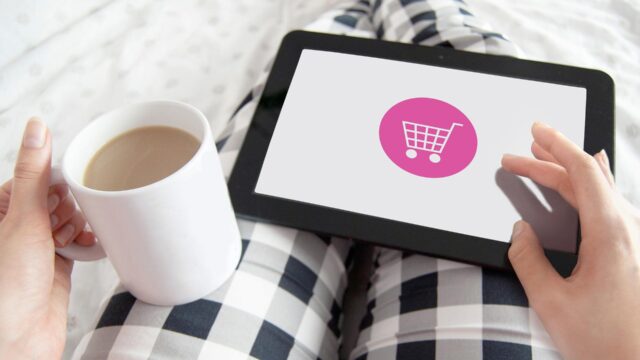こんにちは、こんばんは、わぞす家のしゅんです。
東京もすっかり桜が咲いていて、ついつい足を止めて写真を撮ってしまいます。
最近のiPhoneのカメラは画質がいいですよね。
素人の僕が撮っているのにきれいにとれている気がします。

理想のゲーミングモニター
今回は、最近僕が買ったゲーミングモニターの紹介と、接続時に困ったことについてです。
紹介するゲーミングモニターはLGさんの27GL850-Bです。
Amazon限定商品らしいです。
このモニターの簡単なスペックです。
- サイズ:27インチ
- 解像度:WQHD(2560×1440)
- 応答速度:1ms
- リフレッシュレート:144Hz
はい、僕が求めていたスペックです。笑
せっかくPS5でゲームをするならFullHDより解像度が高くリフレッシュレートも120Hz以上に対応したモニターが欲しいと思っていました。
さらにいうと、デスクのスペースの都合上、27インチがベストで、そうなると4Kモニターは解像度が高すぎて字が小さくなってしまうので、バランスのとれるWQHDがいいなと。
そんなことを考えながらAmazonの新生活SALEを見ていると、このモニターを見つけました。
LGのモニターは発色がきれいで前から次に買うときはLGのモニターにしようと考えていたので、ほぼ即決でした。
モニター到着、開封します
そんなわけでモニターが届きました。
モニターの箱に直接送り状が貼りつけられるタイプです。
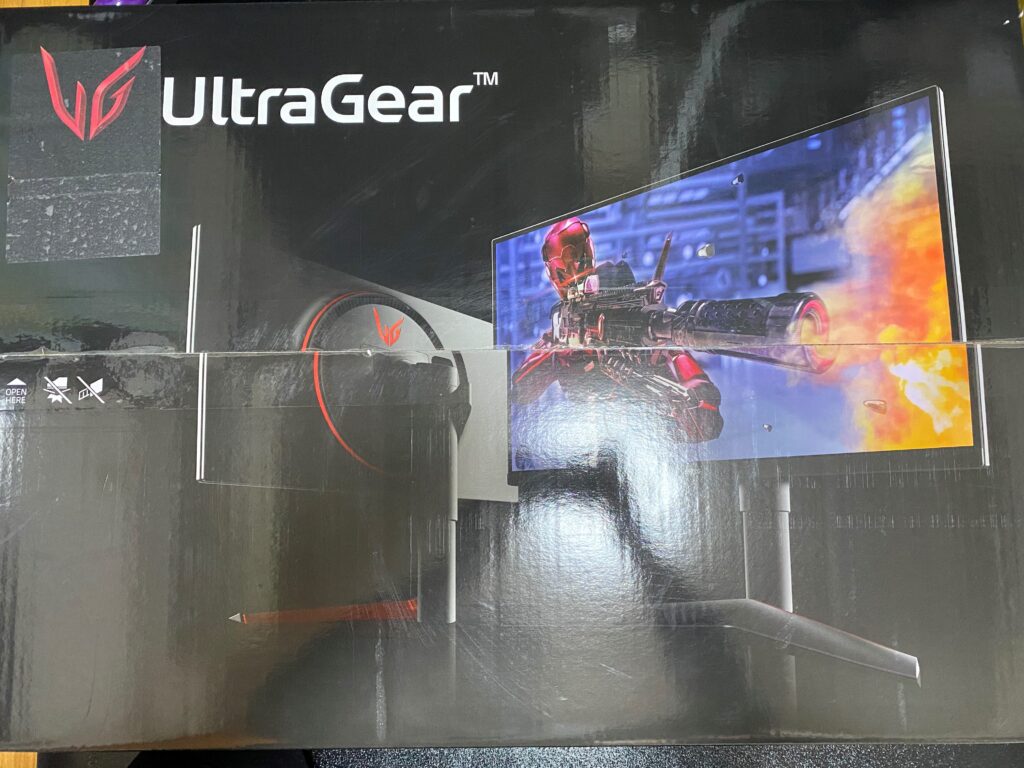
箱のかっこよさも驚きましたが、何より大きい。。。
さて、開けていきます。
箱を開けるとスタンドとケーブル類をまとめて入れた箱がありました。


僕はモニターはすべてモニターアームを使用するので、スタンドは使わずそのまましまっておきます。
ケーブル類をまとめておいてくれるのはありがたいですね。
付属していたケーブルはこちらです。
- 電源ケーブル
- DisplayPortケーブル
- HDMIケーブル
- USBアップストリーム用ケーブル
LGのモニターの電源ケーブルはACアダプター(黒い四角い部分、ノートパソコンの充電器などによくついている)付きのものです。
USBアップストリーム用ケーブルは、後述のUSBハブ機能を使用するためのケーブルです。
この下の発泡スチロールを外すと、、、

本体ですね。
早速設置して使ってみました。
LG 27GL850-Bのいいところ
それでは、このモニターのいいところを紹介します。
映像がきれい
まず想定通り画質がいいです。
LGらしく発色がきれいで、今までより映像がきれいに見え(ている気がし)ます。
USBハブ機能が便利
このモニターにはUSB端子が2つあり、前述のUSBアップストリーム用ケーブルでパソコンと接続することで、モニターのUSB端子に接続するとパソコンで認識できる、USBハブ機能があります。
僕はこれをスピーカーの給電とモニター上部につけているWebカメラの接続に使用しています。
27GL850-Bの注意点
次に、このモニターの注意点です。
スピーカーは内蔵されていない
このモニターにはスピーカーが内蔵されていないため、別でスピーカーを接続する必要があります。
3.5mmのイヤホンジャックがモニターにあるため、そこにlogicoolの小型スピーカーを接続しています。
接続時に困ったこと
すべての接続が完了して、どれだけ映像がきれいになったのかなとわくわくしながらPS5の電源をオンにしましたが、、、一向に映像が映らない。
なぜだろうと思い色々考えました。
僕はこの図のような接続をしています。
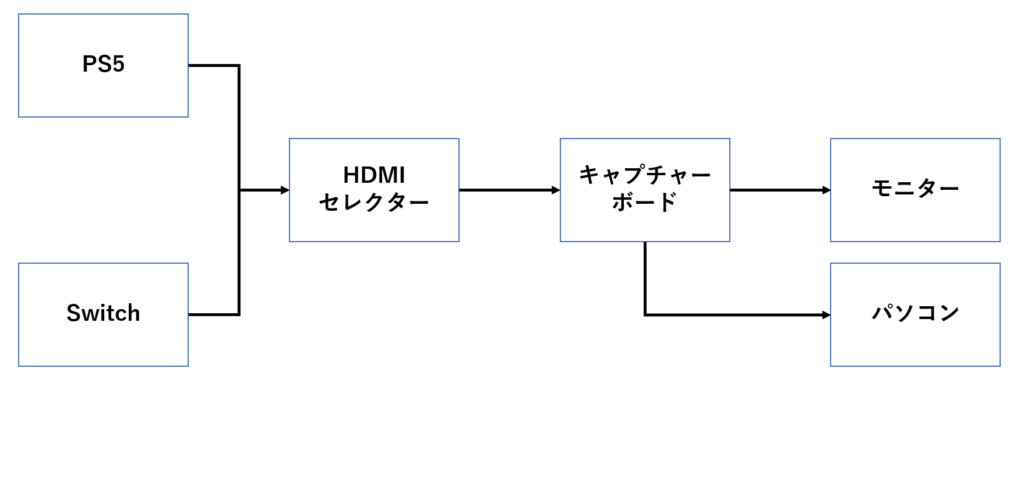
これらの順番で確認していきました。
- 同じように接続しているSwitchの映像は映るのか
- モニターではなく、テレビに出力先を変えたら映るのか
- キャプチャーボードを通さずに接続したら映るのか
- HDMIセレクターを変えたら映るのか
結論から言うと、4のHDMIセレクターの問題でした。
順に説明していきます。
1.同じように接続しているSwitchの映像は映るのか
PS5とSwitchは同じように接続をしているので、Switchの映像が映るか確認したところ、正常に映りました。
これで、モニターの問題ではないことはわかりました。
2.モニターではなく、テレビに出力先を変えたら映るのか
次に、最終的な出力先をモニターからテレビに変えてみたところ、PS5の映像も正常に映りました。
これでPS5の問題ではないことがわかりました。
3.キャプチャーボードを通さずに接続したら映るのか
次に、キャプチャーボードを通さずにHDMIセレクターからモニターに直接つないでみたところ、PS5の映像は映りませんでした。
1.の結果もあるのでキャプチャーボード経由での接続は問題ないはずです。
4.HDMIセレクターを変えたら映るのか
最後に、HDMIセレクターを変えてみました。
家にもう一つHDMIセレクターがあったのでこちらに変えてみたところ、無事にPS5の映像が出力されました。
なんで映らなかったのかなと思いつつPS5の設定を見てみると、理由が判明しました。
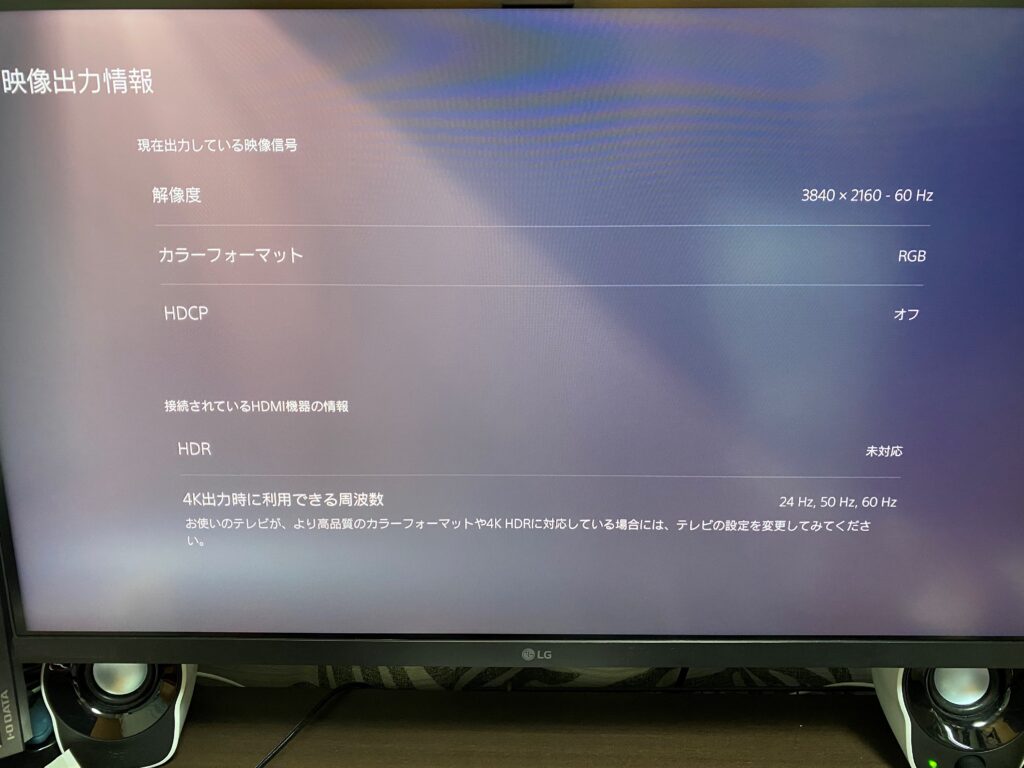
4K(3840×2160)の映像が送られてきていました。
後から調べて分かったのですが、モニターによってはPS5から4K(3840×2160)の映像を受け取り、それを自動的にWQHD(2160×1440)にダウングレードして映像を出力する機能があるようです。
そして、映像が映らなかった理由は、元々使っていたHDMIセレクターは4K映像に対応していなかったため、そこで接続が途絶えてしまっていました。
交換したHDMIセレクターは4K対応のものだったので、無事映像が映るようになったんですね。
キャプチャーボードはなかなか使う人はいないと思いますがHDMIセレクターは使う人もいるかと思うので、注意してくださいね。
おわりに
今回は理想のゲーミングモニターに出会った話と接続時に困った話でした。
ゲーミングモニターを買おうと思っているけど、どんなのを買えばいいのかわからないって人や、買ってみたけど画面に映らないって人の助けになればうれしいです。
いいモニターに出会えたので、これからまたゲームが捗ります。笑
ゲーム実況もマイペースに上げていくので、そちらも併せてお願いします。
それでは、ありがとうございました。